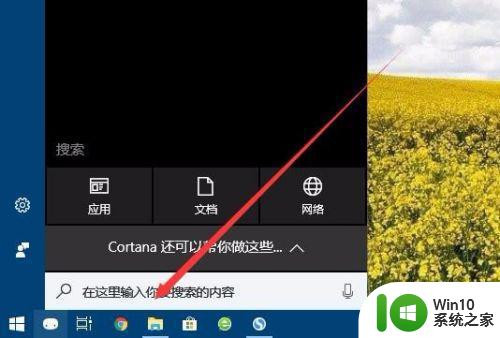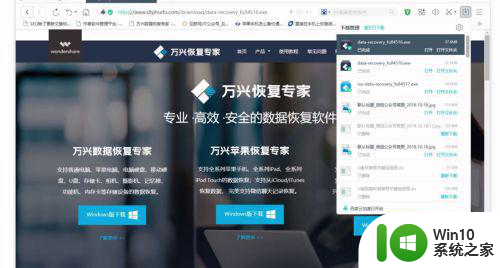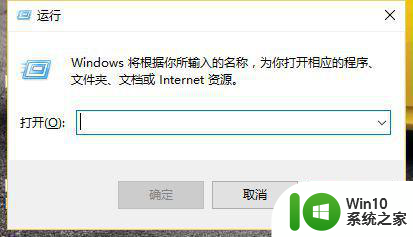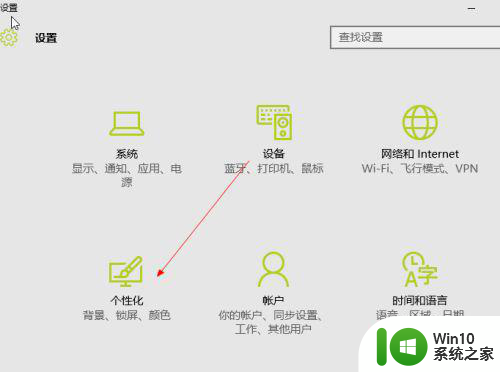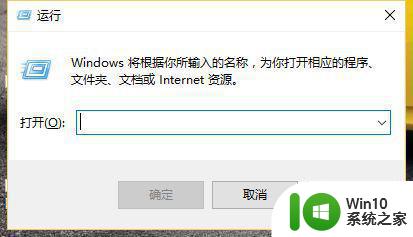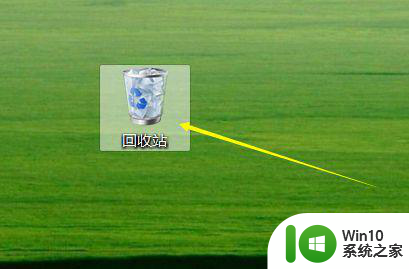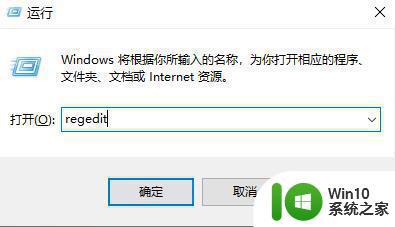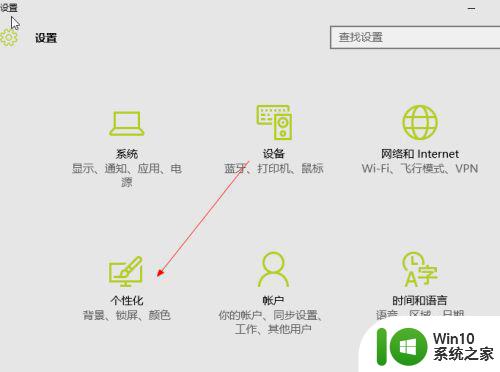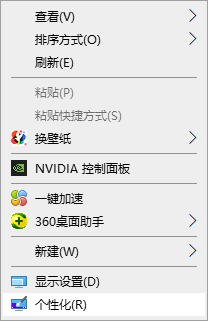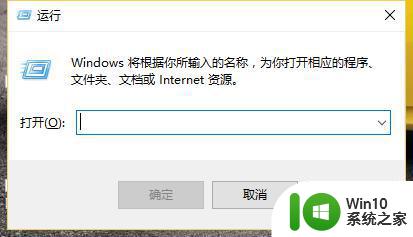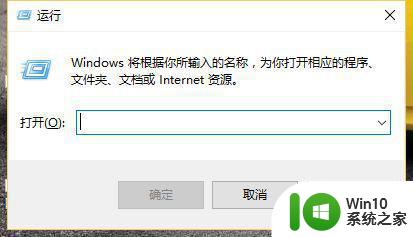win10电脑回收站没了如何找回 win10电脑回收站怎么恢复
更新时间:2024-02-13 13:46:45作者:xiaoliu
随着科技的不断发展,电脑已成为我们生活中不可或缺的工具之一,有时候我们会不小心删除一些重要的文件或者文件夹,而这些被删除的数据都会被送往电脑的回收站。有时候我们会发现在使用Win10系统的电脑中,回收站竟然不见了,导致我们无法找回已删除的文件。那么在Win10系统中,我们应该如何找回回收站呢?本文将为大家介绍几种恢复回收站的方法,帮助大家解决这一困扰。
具体方法:
1、进入电脑桌面。

2、在桌面上点击右键,选择“属性”。
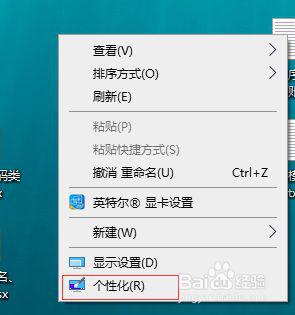
3、然后点击“主题”。
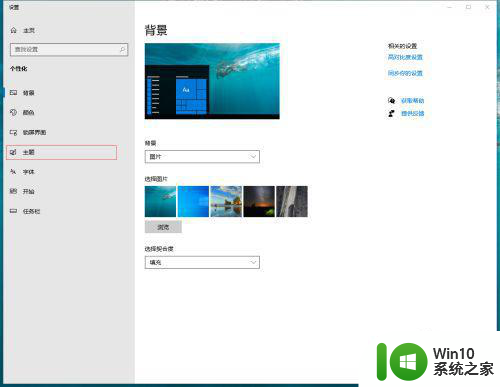
4、然后点击“桌面图标设置”。
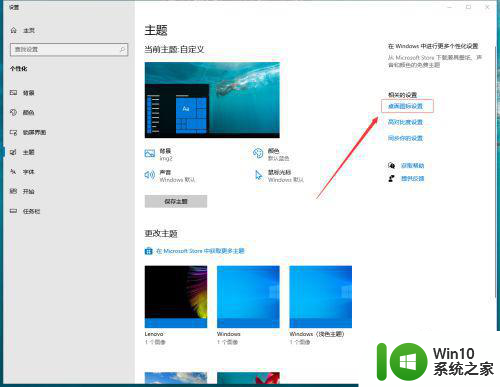
5、然后在“回收站”前面打上勾。
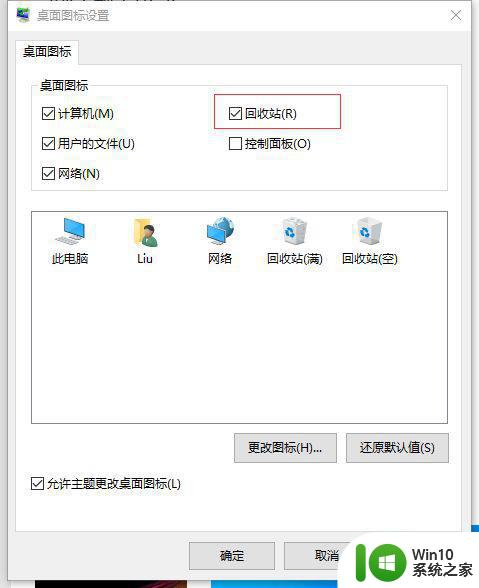
6、最后点击“确定”,回到桌面上看到,回收站已经出来了。
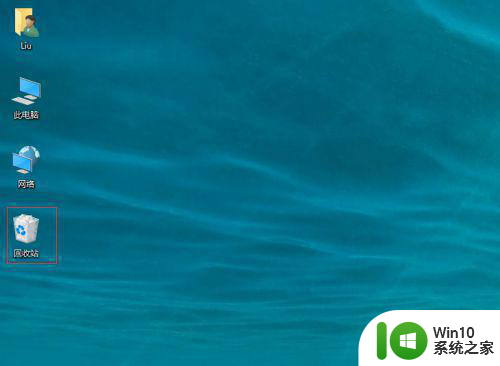
以上就是win10电脑回收站没了如何找回的全部内容,还有不清楚的用户就可以参考一下小编的步骤进行操作,希望能够对大家有所帮助。